Situatie
Funcţia de control parental vă ajută să administraţi activităţile pe Internet ale copiilor, să restricţionaţi accesul la anumite site-uri web şi să limitaţi durata de navigare pe Internet..
O solutie completa pentru protejarea copiilor in timpul utilizarii Internetului si controlul activitatii acestora pe calculator si Internet.
Solutie
1. Să presupunem că doriți configurarea Controlul Parental pentru un copil George în vârstă de 10 ani..
2. Conectați-vă cu un cont de administrator. Doar utilizatorii cu drepturi administrative pe sistem pot accesa și configura Controlul Parental.
3. Deschideți Bitdefender și faceți clic pe Protecția datelor confidențiale.
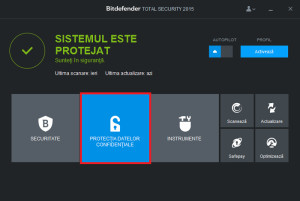
4. Click pe Configurează
5. Activati functia de control parental alegand DA
6. Tabloul de bord Control Parental se va deschide într-o pagină web.
7. Apasati pe Adaugă copil
8. Dupa ce introduceti numele si varsta copilului în fila Profil, control parental va incarca automat setările considerate adecvate pentru categoria lui de vârstă.
9. Pentru a bloca anumite aplicatii trebuie sa:
- Apasati tab-ul Web
- Accesati Activitate Web
- Faceți clic pe Categorii
- Bifați ce doriti sa blocati și faceți clic pe Salvează.
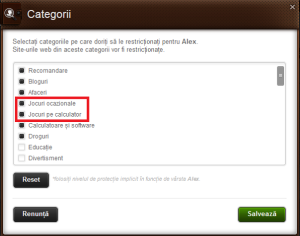
- 10. Puteti bloca accesul la internet
11. Butonul Cuvinte cheie vă permite să împiedicați copilul de la vizualizarea unui site web sau un mesaj instant care conține anumite cuvinte cheie.
- Faceți clic pe Cuvinte cheie
- Introduceți cuvântul cheie în câmpul corespunzător
Apasati Blochează pentru a adăuga cuvântul la lista de cuvinte cheie interzise
-
- După configurarea profilului veți putea verifica activitățile copilului prin conectarea la MyBitdefender de la orice computer cu acces la Internet.
Puteți folosi funcția de Control parental Bitdefender chiar și atunci când nu sunteți acasă.

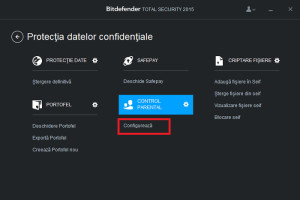
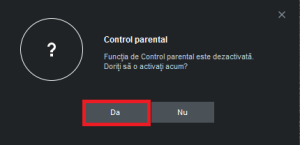
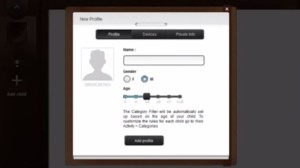
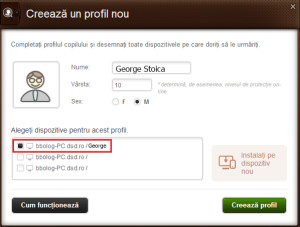

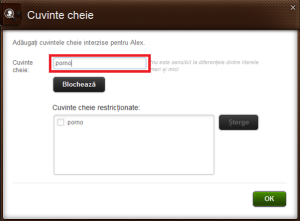
Leave A Comment?